

Instagram ha sempre riguardato la condivisione di foto senza sforzo, mai la qualità delle immagini senza compromessi. Le tue foto da 12 megapixel di iPhone potrebbero apparire belle su Instagram ma guardare più da vicino e ti renderai conto che tutti i tuoi caricamenti sono stati ridimensionati per adattarsi a 1080 pixel in orizzontale. Lo stesso vale per l'app desktop di Instagram che mostra i tuoi caricamenti ridotti a soli 640 pixel di larghezza. Se vuoi evitare la compressione che si verifica durante il caricamento di un'immagine su Instagram con una risoluzione non supportata, segui le istruzioni fornite in questo tutorial passo-passo.
Dimensioni dell'immagine di Instagram
Secondo il Centro assistenza di Instagram:
Quando condividi una foto su Instagram, indipendentemente dal fatto che tu stia utilizzando Instagram per iOS o Android, ci assicuriamo di caricarla con la migliore risoluzione di qualità possibile.
Le cose sono un po 'più complesse di quelle di Instagram: "la migliore risoluzione di qualità possibile" significa in realtà fino a una larghezza di soli 1080 pixel. Sì, 1080 pixel. Hai letto bene.
Se carichi una foto tra 320 e 1080 pixel, non verrà eseguito alcun ridimensionamento. Finché le proporzioni sono tra 1,91: 1 e 4: 5, apparirà su Instagram senza compressione. Condividi un'immagine a risoluzione più elevata e il sistema ridimensionerà fino a 1080 pixel in orizzontale.
Se le proporzioni della tua foto non sono supportate, verranno ritagliate per adattarsi a una proporzione supportata.
- Nessuna elaborazione: Foto con una larghezza compresa tra 320 e 1080 pixel e un'altezza tra 566 e 1350 pixel, con un rapporto tra 1,91: 1 e 4: 5.
- Ampliamento: Se condividi una foto a una risoluzione molto bassa, ovvero meno di 320 pixel di larghezza, Instagram la ingrandirà fino a una larghezza di 320 pixel.
- downscaling: Qualsiasi immagine con una risoluzione superiore a 1080 pixel orizzontali o 1350 pixel verticali verrà ridimensionata dai server di Instagram a una larghezza di 1080 pixel.
- ritaglio: Se il tuo caricamento ha proporzioni non supportate, Instagram ritaglia l'immagine nel modo migliore per adattarla a una proporzione supportata (tra 1,91: 1 e 4: 5).
Tutto ciò può essere molto confuso, ma non ti preoccupare di nulla perché abbiamo la tua copertura. Seguici con noi mentre spieghiamo come evitare la compressione durante il caricamento dei tuoi Instagram.
Come caricare foto su Instagram senza compressione
Per evitare di innescare l'algoritmo di downscaling di Instagram che può provocare artefatti da compressione, devi prima ridimensionare la tua foto alla larghezza preferita di Instagram di 1080 pixel e un rapporto tra 1,91: 1 e 4: 5. Altrimenti, Instagram ricomprimerà e ridimensionerà la tua immagine.
Ci sono molte opzioni su App Store per ridimensionare le immagini di iPhone. Ai fini di questo tutorial, utilizzeremo la semplice app Image Resizer + ma possiamo usare qualsiasi app che ti piace.
1) Scarica Image Resizer + dall'App Store.
2) Apri l'app e scegli il Fotografie opzione.
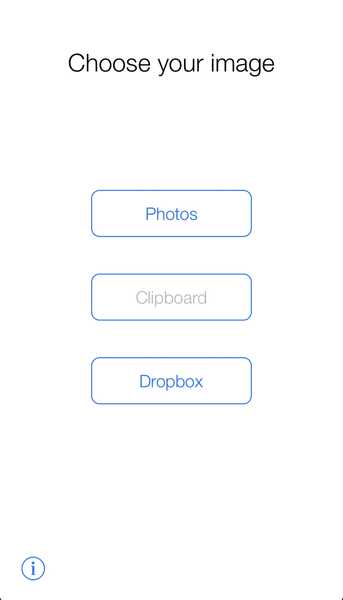
Image Resizer + è facile da usare.
3) Seleziona l'album e quindi scegli la foto ti piacerebbe ridimensionare.

La condivisione di questa immagine ad alta risoluzione su Instagram attiverebbe la compressione
4) Con l'immagine caricata nell'app, scorrere verso destra per rivelare le opzioni di ridimensionamento.

5) Per un controllo esatto delle dimensioni dell'immagine, è necessario optare per il pixel anziché il ridimensionamento basato su percentuale toccando il pulsante Pixel vicino alla parte superiore dell'interfaccia.
6) Digita la larghezza esatta in cui desideri ridimensionare l'immagine. Nel nostro caso, dobbiamo ridimensionare fino a una larghezza di 1080 pixel, quindi è quello che inseriremo Larghezza campo.
7) Tocca il pulsante etichettato con il testo Proporzionale per garantire che la risoluzione verticale dell'immagine venga regolata in modo proporzionale, il che significa che manterrà le stesse proporzioni.
8) Clicca il Ridimensiona pulsante.

9) Ora tocca Condividere e salva l'immagine nella tua libreria.
E il gioco è fatto, ragazzi e ragazze, ora avete la versione corretta della vostra immagine originale nella libreria Foto comodamente ridimensionata fino a una larghezza di 1080 pixel. Tutto ciò che resta da fare a questo punto è accendere l'app mobile Instagram sul tuo iPhone e condividere l'immagine ridimensionata.
Poiché l'immagine ora si adatta alle dimensioni richieste, non verrà eseguita alcuna compressione.
Naturalmente, non c'è nulla che impedisce a un utente esperto di utilizzare strumenti professionali sul proprio Mac o PC Windups, come Adobe Photoshop, Pixelmator, Affinity Photo e così via, per il ridimensionamento delle immagini. Dopo aver salvato la versione ridotta sul computer, è possibile trasferire rapidamente il file sul tuo iPhone tramite AirDrop, pronto per essere caricato su Instagram.
Linea di fondo: se sei il tipo di persona che si preoccupa molto della qualità delle immagini o gestisci un account aziendale su Instagram, un po 'di pianificazione farà molto per garantire che i tuoi Instagram abbiano il loro aspetto migliore piuttosto che esibire quei brutti manufatti di compressione.
Ho bisogno di aiuto? Chiedi a iDB!
Se ti piace questo tutorial, passalo ai tuoi amici e lascia un commento qui sotto.
Rimasto bloccato? Non sei sicuro di come eseguire determinate operazioni sul tuo dispositivo Apple? Facci sapere tramite [email protected] e un futuro tutorial potrebbe fornire una soluzione.
Invia i tuoi suggerimenti pratici tramite [email protected].











